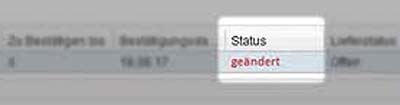Cette section explique comment confirmer une commande "telle quelle" ou "avec modifications" et comment interroger le statut de la commande.
Pour confirmer une commande, procédez comme suit :
Ouvrez la commande à l'aide du lien figurant dans l'e-mail. Après l'avoir vérifiée, veuillez
- cliquez sur "Confirmer tel quel".
- Saisissez la référence du fournisseur et cliquez sur "Sauvegarder et envoyer" :
Tant qu'une modification de commande n'a pas été confirmée, les données du bon de commande ne peuvent pas être transférées à la facture.
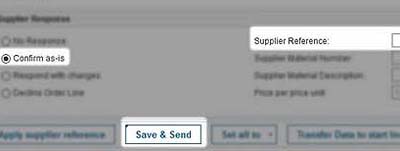
Vous pouvez également confirmer une commande en y apportant des modifications. Ouvrez la commande et sélectionnez "Répondre avec des modifications" :
Vous pouvez alors modifier les données suivantes :
- Date de livraison
- Quantité livrée
- Prix par unité de prix
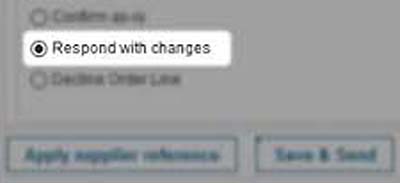
Vous pouvez également fractionner la livraison en fixant des dates de livraison différentes pour des quantités partielles.
Si vous cliquez sur "Fractionner la livraison", un champ d'option s'ouvre pour une autre date de livraison et une quantité partielle correspondante. Vous pouvez répéter ce processus autant de fois que vous le souhaitez. Les lignes ajoutées peuvent également être supprimées à tout moment en cliquant sur le bouton "Supprimer".
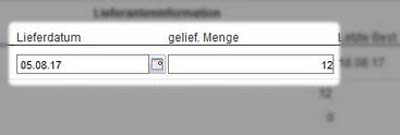
Ensuite, vous saisissez votre référence fournisseur et cliquez sur "Enregistrer et envoyer".
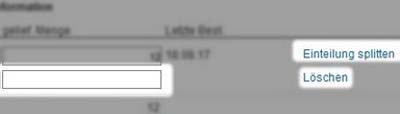
Votre client reçoit maintenant votre confirmation par voie électronique via SupplyOn. Pour activer vos écarts, votre client doit envoyer une modification de commande. Vous devez également confirmer cette modification de commande.
Tant qu'une modification de commande n'a pas été confirmée, les données de la commande ne peuvent pas être transférées à la facture.
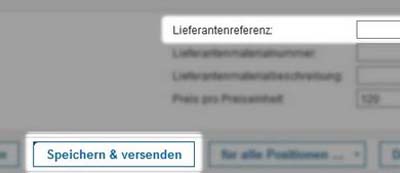
Statut de confirmation de la commande
En tant que fournisseur, vous n'avez pas encore confirmé votre commande. L'état actuel de la commande est sans réponse :
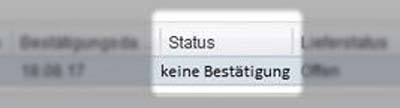
En tant que fournisseur, vous n'avez pas encore confirmé votre commande. L'état actuel de la commande est "pas de réponse" :
- Si vous avez confirmé votre commande en l'état, l'état passera à confirmé.
- Si vous avez confirmé votre commande avec des modifications, l'état sera modifié.
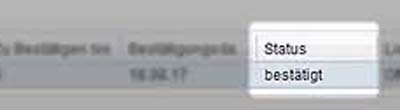
Dans les deux cas, la confirmation sera transmise directement à votre client.
Lorsque votre client envoie une modification de la commande, la couleur du statut passe au rouge :